- Avast Antivirus ikke at scanne e-mails kan skyldes konfigurationsindstillinger eller andre scanningsproblemer, der kan opstå fra ufuldstændig installation.
- Hvornår Avast e-mail-scanning virker ikke, nogle brugere skal muligvis justere værktøjets Mail Scanner-indstillinger.
- Genstarter Avast Antivirus tjenester kan hjælpe nogle brugere med at løse problemet Avast e-mail-tjek.
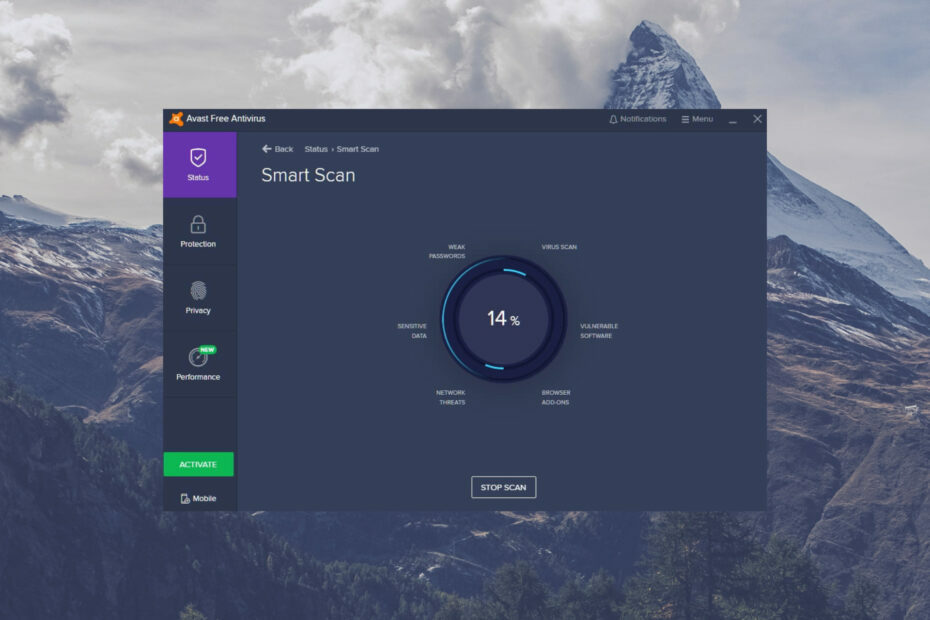
- Tyverisikringsstøtte
- Webcam beskyttelse
- Intuitiv opsætning og brugergrænseflade
- Multi-platform support
- Kryptering på bankniveau
- Lave systemkrav
- Avanceret anti-malware beskyttelse
Et antivirusprogram skal være hurtigt, effektivt og omkostningseffektivt, og dette har dem alle.
Avast Antivirus-værktøjet inkorporerer en integreret Mail Scanner-funktion til scanning af indgående og udgående e-mails.
Nogle brugere har dog sagt på Avasts forum Avast Antivirus scanner ikke e-mails. Dette efterlader nogle brugeres pc'er sårbare over for virus vedhæftet e-mail.
Hvad er så vigtigt ved Mail Scanner i Avast Antivirus?
En ting at bemærke ved Avast Antivirus' Mail Scanner-funktion er, at det er til e-mailklientsoftware. Det betyder, at det kun er beregnet til at scanne beskeder, der håndteres af e-mail-applikationer som Outlook og Thunderbird. Så naturligt, webbaseret mailtjenester som Gmail har deres skjolde.
Mail Scanner-skjoldet i Avast Antivirus er dog mere kritisk, hvis du bruger Outlook og anden e-mail-klientsoftware. Det er ikke ualmindeligt, at malware-forfattere spreder vira med vedhæftede filer i e-mails. Derfor er Mail Scanner et af de fire kerneskjolde i Avast Antivirus.
Hvordan kan jeg rette op på, at Avast Antivirus ikke scanner e-mails?
1. Tjek alternativ antivirussoftware
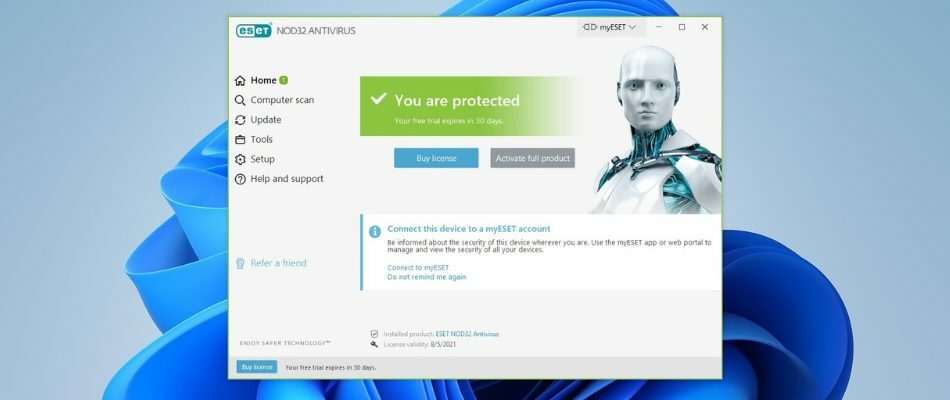
Husk, at andre bemærkelsesværdige antivirusværktøjer inkorporerer e-mail-scanningsfunktioner, der kan sammenlignes med Avast Antivirus. For eksempel er ESET Internet Security et højt vurderet antivirusværktøj med e-mail-beskyttelse. Derudover understøtter dette hjælpeprograms e-mail-beskyttelse Outlook-, Windows Mail- og Live-klienterne.
ESET Internet Security er også et mere internetorienteret antivirusværktøj end mange alternativer. Den indeholder netværksfunktioner, såsom Connected Home Monitor. Connected Home Monitor lader brugere se tilsluttede netværksenheder og identificere routersårbarheder.
Andre nyttige ESET Internet Security-funktioner
- Den har en indbygget firewall.
- ESET Internet Security har en sikker browsing-funktion til Chrome, Edge, Explorer og Firefox
- ESET Internet Security Pro-versionen gør det muligt for brugere at kryptere fotos
- Brugere kan gemme og gemme adgangskoder med ESET Internet Security Pro

ESET Internet Security
Integreres med velkendte antivirusteknologier for at beskytte mod ransomware og andre former for malware og phishing-websteder.
2. Tjek Mail Shield-indstillingerne for Avast Antivirus
- Åbn først vinduet Avast Antivirus.
- Klik Menu øverst til højre i Avast Antivirus-vinduet.
- Vælg Indstillinger på menuen.
- Klik Beskyttelse > Kerneskjolde for at åbne andre indstillinger.
- Klik derefter på Mail Shield fanen vist direkte nedenfor.
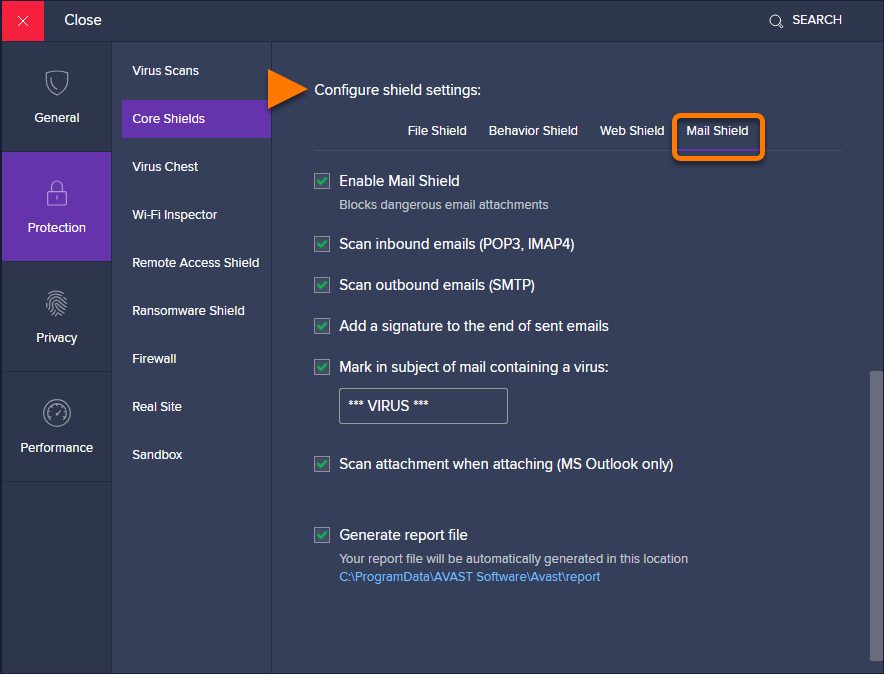
- Vælg Mail Shield afkrydsningsfeltet, hvis det ikke er markeret.
- Klik på Scan indgående e-mails (POP3, IMAP4) mulighed for at vælge det.
- Også, sikre det Scan udgående e-mails (SMTP) afkrydsningsfeltet er markeret.
3. Reparer Avast Antivirus-softwaren
- Klik først på Windows 10-søgefeltet (eller dets forstørrelsesglasknap) på proceslinjen.
- Indtast derefter apps i søgefeltet.
- Klik Apps og funktioner for at åbne denne fane i Indstillinger.
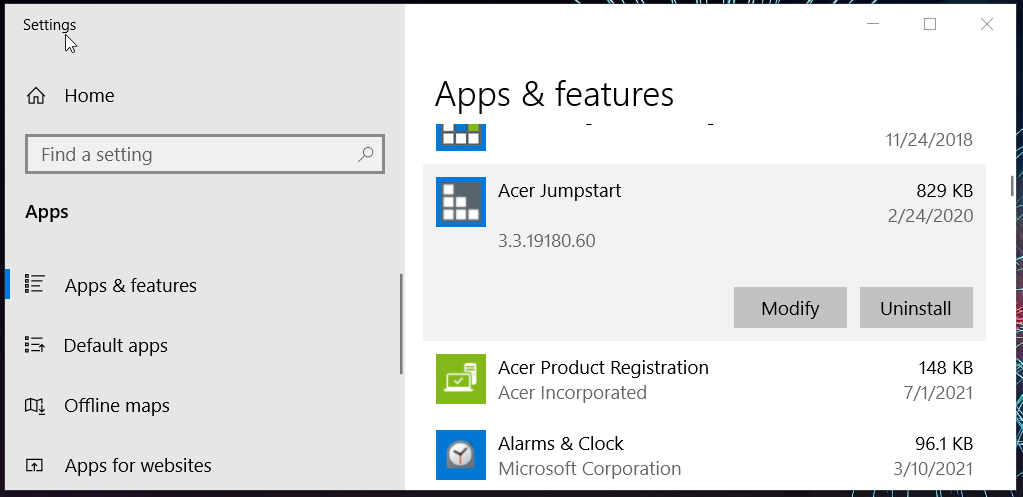
- Vælg Avast Antivirus på applisten.
- Tryk på Afinstaller knappen og klik Ja for at åbne Avast-opsætningsguiden vist direkte nedenfor.
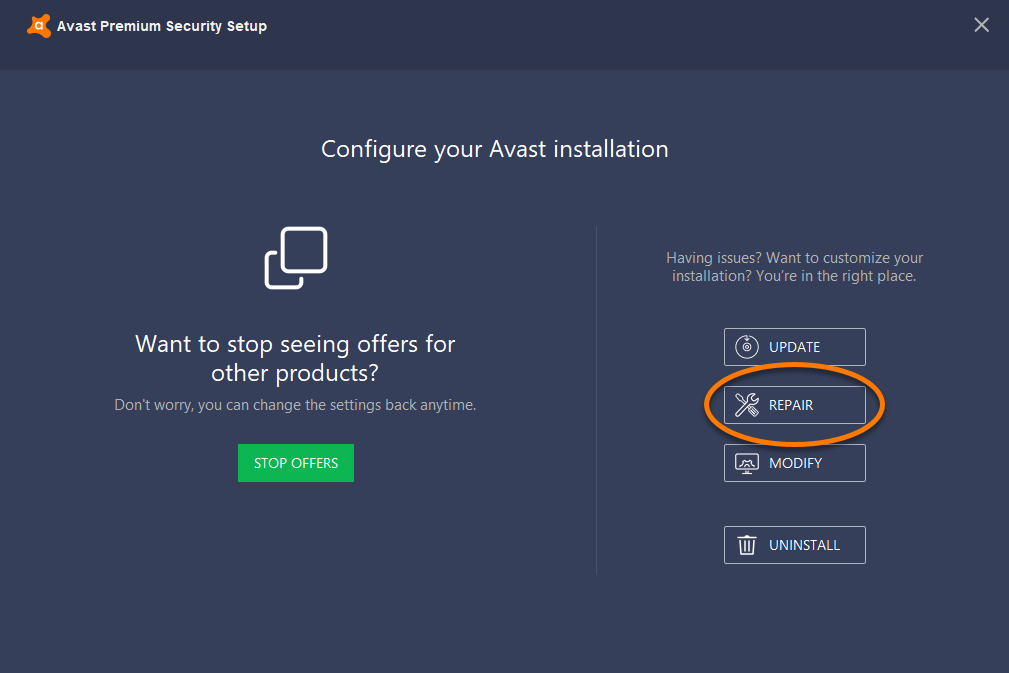
- Klik på Reparation knap.
- Vælg derefter Ja mulighed for at tillade reparationer.
- Derefter skal du klikke på Færdig knap.
- Sådan rettes fejlkode 22 på MSI Afterburner og luk din pc sikkert
- 3 måder at rette dit MSI Dragon Center på, hvis det ikke installeres
4. Genstart Avast Antivirus-tjenesten
- Start først Løb ved at trykke på Windows- og R-tasterne samtidigt.
- Indtast derefter følgende kommando i Kør og tryk på Enter:
services.msc - Dobbeltklik på Avast Antivirus-tjenesten på listen for at åbne dens egenskabsvindue.
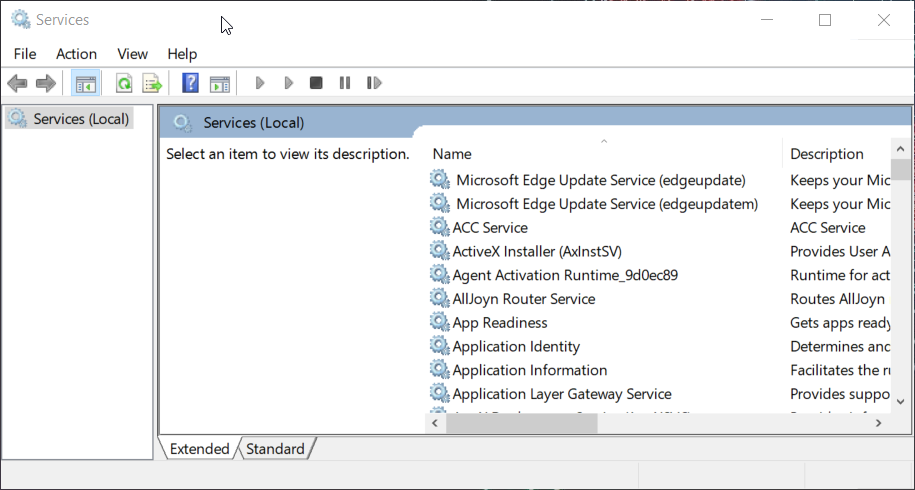
- Klik på Hold op mulighed.
- Sørge for at Automatisk er valgt inden for Start op type rullemenu.
- Tryk derefter på Start knap.
- Vælg ansøge knappen, og klik Okay.
5. Fjern modstridende antivirussoftware
Ekspert tip: Nogle pc-problemer er svære at tackle, især når det kommer til beskadigede arkiver eller manglende Windows-filer. Hvis du har problemer med at rette en fejl, kan dit system være delvist ødelagt. Vi anbefaler at installere Restoro, et værktøj, der scanner din maskine og identificerer, hvad fejlen er.
Klik her for at downloade og begynde at reparere.
Hvis du har en sekundært antivirusprogram installeret sammen med Avast Antivirus, anbefales det, at du fjerner det. Dette skyldes, at to eller flere antivirusværktøjer kan komme i konflikt med hinanden.
Du kan afinstallere et sekundært antivirusværktøj i Programmer og funktioner som beskrevet i opløsningen nedenfor.
6. Geninstaller Avast Antivirus
- Højreklik på Start-menuknappen for at vælge Løb.
- Indtast derefter denne kommando i Kørs Åbn-boks:
appwiz.cpl - Tryk til sidst på Okay knappen for at åbne Windows' afinstallationsprogram.
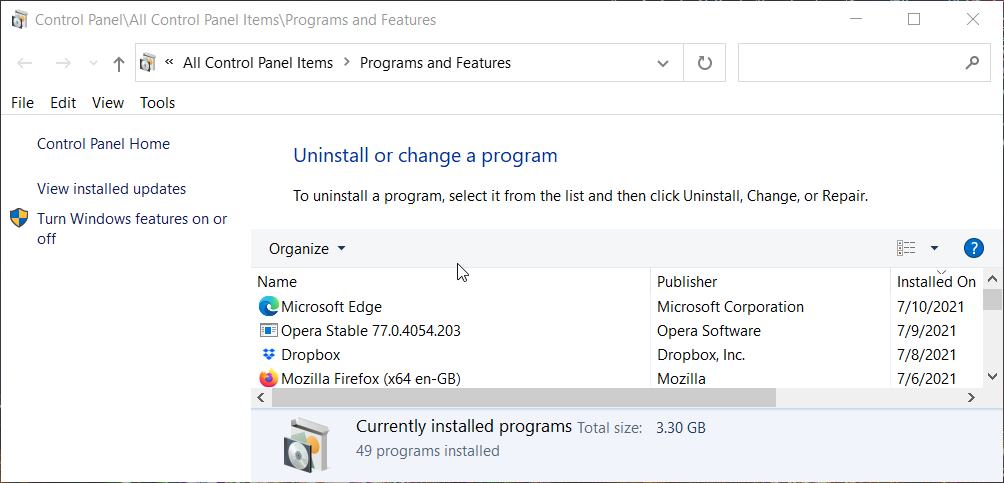
- Vælg Avast Antivirus i Programmer og funktioner, og klik på den Afinstaller mulighed.
- Klik Ja at bekræfte.
- Genstart Windows 10 efter afinstallation af Avast Antivirus.
- Åbn derefter Avast Antivirus hjemmeside, og download den seneste version af denne software derfra.
- Geninstaller Avast Antivirus med det downloadede installationsprogram.
Der er yderligere antivirus-alternativer tilgængelig på et øjeblik, hvis du føler behov for at ændre antivirusprogrammet for at hjælpe dig med at scanne dine e-mails. Læs om hver enkelt og vælg den, der er bedst egnet til e-mail-scanning, baseret på dine daglige aktiviteter og e-mail-rutine.
Bemærk: Brugere kan også afinstallere Avast-software med Avast Clear-værktøjet.
Kan jeg manuelt scanne enkelte e-mail-vedhæftede filer med Avast Antivirus?
Ja, du kan vælge at scanne enkelte vedhæftede filer med det antivirusprogram. For at gøre det skal du først gemme den vedhæftede e-mail-fil i en mappe. Højreklik derefter på udvidelsen i File Explorer og vælg en Scan Avast kontekstmenumulighed.
Selvfølgelig er det meget bedre at have Mail Scanner-skjoldet aktiveret til automatisk e-mail-scanning. Men når denne funktion ikke virker, kan du stadig manuelt scanne e-mail-filvedhæftede filer med Avast Antivirus.
Så prøv disse potentielle løsninger, når som helst Avast Antivirus-værktøj Mail Scan-funktionen virker ikke. Hvis du har brug for flere potentielle rettelser, skal du klikke Kontakt os på den Avast supportside for at kontakte Avasts kundesupport.
 Beskyt din pc nu!
Beskyt din pc nu!
- Webcam beskyttelse
- Multi-platform support
- Lave systemkrav
- Top-notch anti-malware beskyttelse


